
Apl Fail baharu dalam iOS 11 dan membolehkan anda menyusun (melihat, mengedit dan menyimpan) semua fail anda di satu tempat. Pengguna iPhone/iPad yang mengemas kini kepada iOS 11 atau iOS 12 kini boleh memanfaatkan sepenuhnya apl Fail. Sementara itu, sesetengah orang menghadapi masalah dengan apl Fail dalam iOS 12/11.4/11.3/11.2/11.1. Di sini, kami meringkaskan masalah yang paling biasa dengan apl Fail pada iPhone/iPad dan cara membetulkan apl Fail ini tidak berfungsi.
“apabila saya membuka fail Fail menyemak imbas fail saya, saya tidak melihat...di bawah tab Semak imbas, ia hanya kosong Di bawah tab Lokasi, saya hanya melihat tab iCloud Drive, dan apabila ia dibuka, ia menunjukkan 0 item.
Ini adalah antara masalah yang paling biasa dihadapi oleh pengguna iPad. Apl Files tidak menunjukkan fail dan tidak berfungsi dengan betul. Anda tidak boleh membuka fail daripada apl Fail apabila ia berhenti menunjukkannya.
Dibetulkan:
Untuk membetulkan isu kosong apl Fail iOS 12/11, ikut langkah untuk mendayakan iCloud Drive pada iPhone/iPad atau iPod touch.
Navigasi ke apl Tetapan pada iPhone/iPad, ketik nama profil > iCloud > Dayakan iCloud Drive
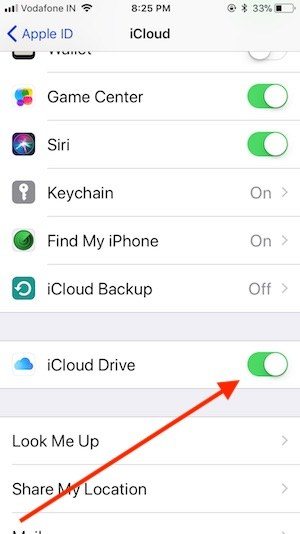
apabila anda memuat naik atau memuat turun fail aplikasi Fail mungkin membekukan dan berhenti serta merta. Apabila ini berlaku, skrin menjadi tidak responsif dan anda perlu memaksa keluar dari aplikasi Fail.
DIBETUL:
Untuk menutup paksa apl pada iPhone 8 atau lebih awal, anda boleh klik dua kali butang Laman Utama sehingga anda melihat penukar apl. Cari apl Fail dan leret ke atas pada pratonton apl untuk menutupnya.
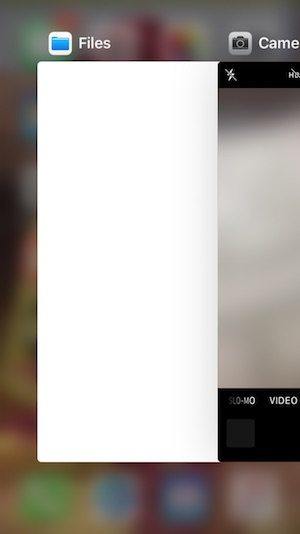
Pada iPhone - Bulatan simbol ” > Kuis apl ke atas.
Pada iPad Air/Pro/Mini: Klik dua kali butang Utama pada skrin iPad untuk membuka penukar apl, cari apl Fail dan leret ke atas untuk menutupnya secara paksa.
Dropbox telah dikemas kini untuk menyokong apl Fail iOS 11. Jika anda tidak boleh mengakses folder Dropbox dalam apl Fail, mula-mula kemas kini apl Dropbox kepada versi 64.3 atau lebih tinggi. Jika anda sudah menggunakan versi terkini, ikuti langkah di bawah untuk menyepadukan apl Dropbox dengan apl Fail.
Dibetulkan:
Langkah untuk menambahkan Dropbox pada apl Fail.
Langkah 1. Lancarkan apl Fail pada iDevice.
Langkah 2. Klik tab "Semak imbas" di penjuru kanan sebelah bawah.
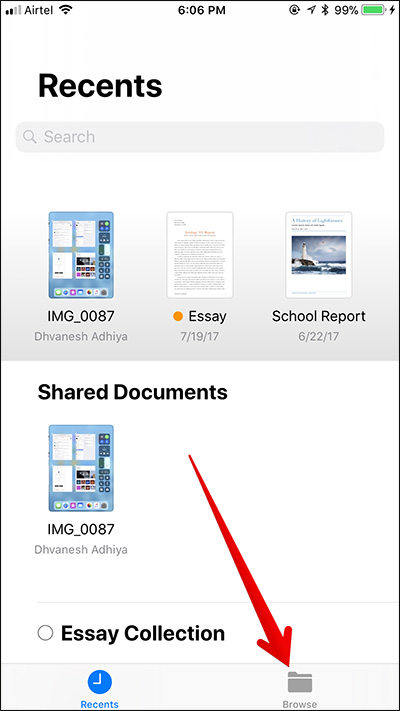
Langkah 3. Klik pada pilihan Edit.
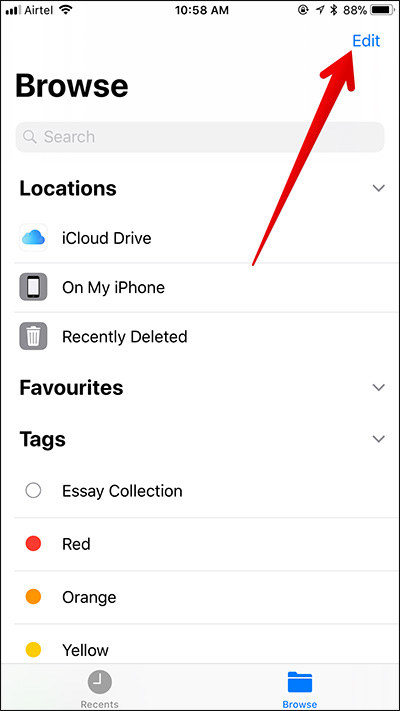
Langkah 4. Togol suis di sebelah Dropbox dan klik Selesai.
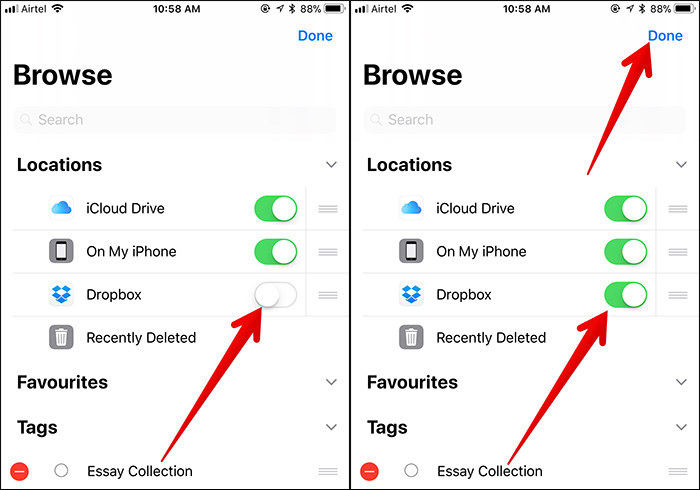
"Bolehkah sesiapa membantu saya membetulkannya? Saya menggunakan iPhone 6 dan menjalankan iOS11. Dalam apl Fail, saya tidak dapat melihat sebarang fail pilihan pada iPhone Saya pergi untuk mengedit lokasi dan ia tidak muncul di sana sama ada saya juga cuba menggunakan fail rawak dan cuba menggunakan pilihan "Simpan ke Fail", di mana pilihan iPhone kini muncul tetapi "Tambah" "Butang. kelihatan kelabu. Apl fail.
1. Buka apl Foto pada iPhone, iPad dan buka sebarang foto.
 3. Pilih lokasi untuk menyimpan foto ini dalam apl Fail. Sila pilih "Pada iPhone saya" dan ketik "Tambah".
3. Pilih lokasi untuk menyimpan foto ini dalam apl Fail. Sila pilih "Pada iPhone saya" dan ketik "Tambah". 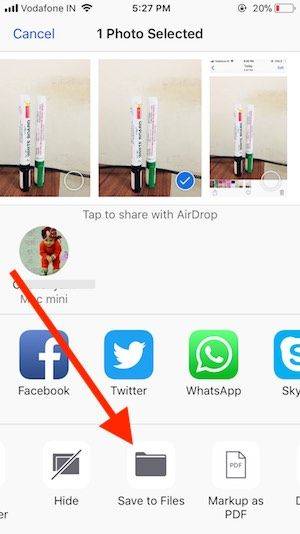 4. Kini anda boleh pergi ke apl Fail dan ketik pada tab Semak Imbas untuk melihat semua fail.
4. Kini anda boleh pergi ke apl Fail dan ketik pada tab Semak Imbas untuk melihat semua fail. 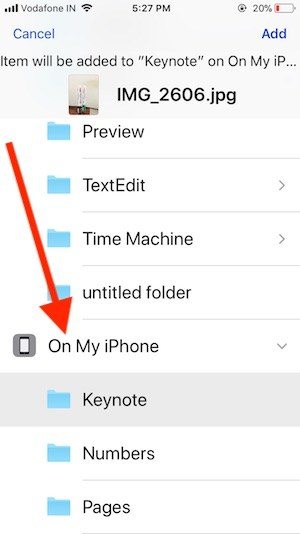
Selepas memuat turun pakej firmware, anda boleh meneruskan untuk membaiki sistem pengendalian. Pemulihan sistem akan selesai dalam masa 10 minit dan peranti iOS anda akan but seperti biasa.
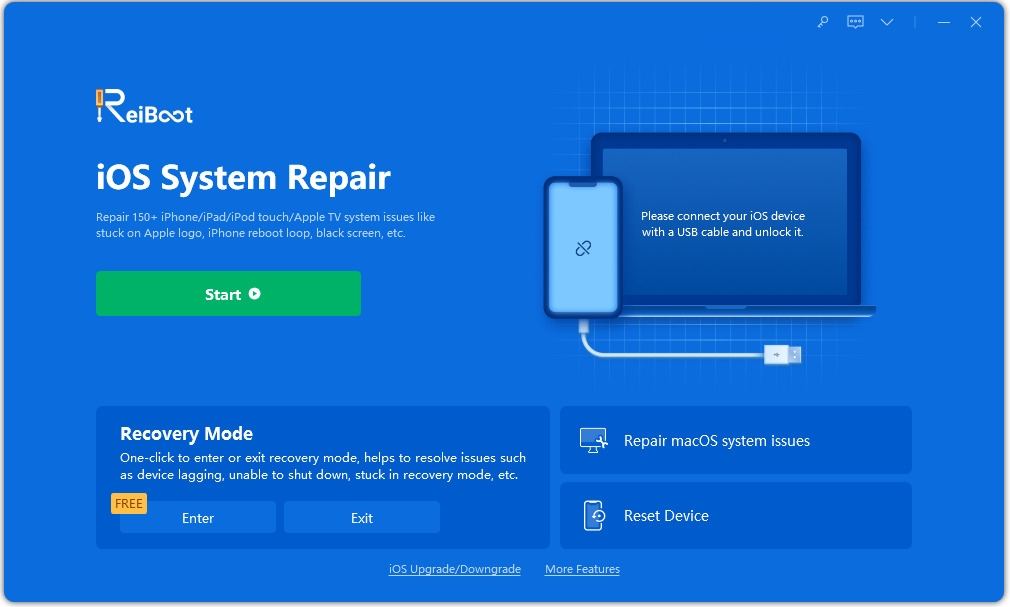
Betul. Dalam artikel ini, kami menyenaraikan isu biasa dengan apl Fail dalam iOS 11 dan kemungkinan penyelesaian untuk membetulkannya. Jika anda mempunyai apa-apa untuk memberitahu kami, sila tinggalkan komen.
Atas ialah kandungan terperinci Arkibkan isu dan pembetulan apl dalam iOS 11 pada iPhone/iPad. Untuk maklumat lanjut, sila ikut artikel berkaitan lain di laman web China PHP!




